干货:一步步教你在线把pdf转换成word
10秒轻松搞定pfd转化成word,将pdf文件转化为word文件就是这么简单

PDF怎么转Word?学会你也可以是办公达人
当领导让你下班之前把几十份PDF文档转成Word的时候,你是不是连辞职信都写好了!
因为PDF转成Word虽然不难,但是转换效果总是不太令人满意,经常在转换完成之后还需要进行修修改改,重新排版。
所以这个时候我们就需要一个好用的转换工具,可以轻松解决这个问题!
所以小编一知道这个软件就来分享给你们啦!
【迅捷文字识别】APP不仅可以支持文字提取和全能扫描,在识别文字之后还支持各种格式之间的转换,而且转换速度超级快,完全不用担心出现格式混乱的情况~有效提升办公效率首选工具!具体怎么转换格式,一起来看看吧~
第1步:首页找到【PDF识别Word】工具
第2步:选择需要转换成Word的PDF的文件,这里还支持从微信和QQ里导入文件~非常方便
第3步:点击需要转换的文件之后,软件就自动转换啦,等待几秒就转换成功了,这个时候可以查看文档或者立即分享~
转换成功之后,我们一起来看看效果怎么样吧~文章排版完全没有混乱,而且文字也没有错误~
而且为了保证文件的安全,在上传之后,服务器会自动删除哦~不用担心文档被泄露。
当然,APP的其它功能也非常实用哦~
可以支持多功能翻译和各种图片处理以及20多种PDF常用工具等你来探索~
感兴趣的小伙伴们赶快去试试吧~。
pdf转换成word转换器pdftools使用教程
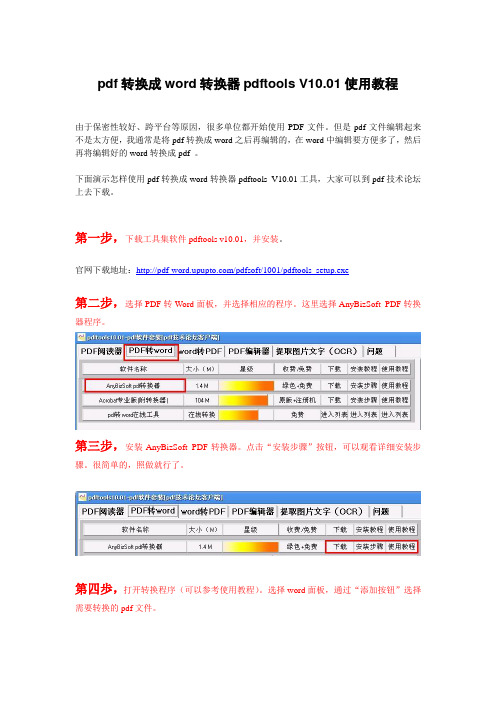
pdf转换成word转换器pdftools V10.01使用教程
由于保密性较好、跨平台等原因,很多单位都开始使用PDF文件。
但是pdf文件编辑起来不是太方便,我通常是将pdf转换成word之后再编辑的,在word中编辑要方便多了,然后再将编辑好的word转换成pdf 。
下面演示怎样使用pdf转换成word转换器pdftools V10.01工具,大家可以到pdf技术论坛上去下载。
第一步,下载工具集软件pdftools v10.01,并安装。
官网下载地址:/pdfsoft/1001/pdftools_setup.exe
第二步,选择PDF转Word面板,并选择相应的程序。
这里选择AnyBizSoft PDF转换器程序。
第三步,安装AnyBizSoft PDF转换器。
点击“安装步骤”按钮,可以观看详细安装步骤。
很简单的,照做就行了。
第四歩,打开转换程序(可以参考使用教程)。
选择word面板,通过“添加按钮”选择需要转换的pdf文件。
第五步,点击右下角的“开始转换”。
第六步,转换结束,通过链接打开word文件。
转换完成。
除了可以将pdf转换成word外,还能转换成excel、ppt等格式文件。
PDF转Word的三个简单转换方法

我们都知道PDF需要借助相关的阅读器和编辑器才能查看。
而Word文件查看起来就很方便。
所以我们有时候需要将PDF文件转换成Word文件,那么PDF 转Word怎么转呢?大家可以参考下面这三种方法,真的很实用呢。
一、转换器转换
借助转换器:迅捷PDF转换器
推荐指数:★★★★★
推荐理由:可以批量转换,转速度快,效果好。
1、在迅捷PDF转换器的“PDF转换”界面中,点击PDF转换其他中的“文件转Word”。
然后点击页面中的“点击拖拖拽文件添加”添加PDF文件。
2、然后在页面中设置文件转换的转换格式、转换模式及输出目录。
3、完成以上操作之后,点击“开始转换”。
然后我们可以在页面中的“状态”中查看转换进度。
显示为100%视为转换完成。
二、利用WPS导出为Word
推荐指数:★★★★☆
推荐理由:无需下载软件,导出即可转换
直接将PDF文件打开在WPS中,点击页面中的“文件”。
然后点击“导出PDF 为”,点击菜单栏中的“Word”就可以了。
三、复制粘贴
推荐指数:★★★☆☆
推荐理由:方便快捷。
省时省力。
首先我们需要将PDF文件打开在阅读器或者是编辑器中,然后复制PDF文件的内容。
在Word中新建一个文档,将PDF文件内容粘贴进去就可以了。
以上就是PDF转Word的三种转换方法,大家觉得这是哪种方法怎么样?如果大家觉得还不错,可以尝试这样转换。
PDF转word方法全面盘点

PDF转word方法全面盘点PDF是由Adobe公司发明的文件格式,Portable Document Format的缩写,意为“便携文档格式”。
它已成为事实上的电子文档标准,越来越多的电子出版物、软件说明书、填报表格多采用PDF格式。
正是因为如此,在日常工作中要经常处理PDF文件。
有时是文档制作成PDF文件,有时则需要将PDF文件转换成MS word的Doc格式…本文将汇总一些PDF 转word方法,希望对你有所帮助。
邮箱篇:免安装,且简易,邮箱转pdf为html或文本格式优点:速度快、可信任;各种语言编码的文字都可转换(效果不一);免去安装软件之劳苦…缺点:图片的转换效果令人纠心。
QQ邮箱有网友戏言:QQ邮箱是腾讯推出的唯一好用的服务!对此我持保留意见,至少腾讯的很多服务我是离不开的!至于QQ邮箱嘛,的确是我使用频率很高的服务……这个使用很简单!只需将要转换的文件发送到到QQ邮箱里面,然后将附件以纯文本的方式打开即可。
(图:1 QQ邮箱的纯文本方式查看功能)然后复制过去即可。
(图:2 QQ邮箱的纯文本方式查看功能)比较适合少图的PDF文件。
如果转换的PDF文件包含众多图片的话!很容易出现说该文件已损坏的情况。
(图:3 QQ邮箱的报错)此外,如果要是要转换的文件超出普通邮件限制的附件大小的话,还可以试试QQ邮箱的文件中转站功能。
将要转换的文件上传后转换成文本格式或者HTML格式后再复制到word就ok了。
(图:4 QQ邮箱文件中转站功能)(图:5 QQ邮箱文件中转站功能)第二:Gmail邮箱转pdf为html格式,然后再复制到word里。
将要转换的文件发送到gmail,在附件一栏有“查看”选项,点击进入后在上面点击“以纯HTML“查看即可。
(图:6 Gmail的查看功能)(图:7 Gmail以纯HTML查看功能)但是,目前似乎gmail有些小问题。
每当我点击以“纯HTML”查看文件的时候,它都会弹出保存窗口,然后保存打开之后还是gmail的邮箱……who can tell me why?以前可是能用的…(图:8 Gmail的一个小问题)网站篇:免费而专业的转换网站强烈推荐:,一个相当专业且免费的网站。
WPSOffice如何进行PDF转Word

WPSOffice如何进行PDF转Word WPSOffice是一款功能强大的办公软件,为用户提供了PDF转Word功能。
下面将详细介绍WPSOffice如何进行PDF转Word操作。
步骤1:打开WPSOffice软件首先,双击打开WPSOffice软件。
在软件主界面左上方找到“文件”选项,点击打开文件菜单。
步骤2:选择PDF文件在打开文件菜单中,选择需要转换的PDF文件,并且点击“打开”按钮。
此时,PDF文件会在WPSOffice中打开。
步骤3:选中PDF文件内容当PDF文件打开时,选中需要转换为Word的PDF内容。
可以通过鼠标左键拖动选中内容,也可以使用快捷键“Ctrl+A”选择全部内容。
步骤4:进行PDF转Word操作在选中PDF内容后,点击鼠标右键,在弹出的菜单中选择“转为编辑”选项,然后选择“WPS文字”进行转换。
在转换完成后,WPSOffice 会自动打开转换后的Word文档。
步骤5:保存Word文档在完成PDF转Word操作并打开转换后的Word文档后,可以对文档进行编辑修改。
必要的修改和编辑完成后,点击WPSOffice界面上方的“文件”选项,选择“另存为”选项,并在弹出的保存对话框中进行保存。
注意事项:- WPSOffice软件中进行PDF转Word需要软件中安装了PDF转Word插件。
如果插件未安装,WPSOffice会自动跳转到下载插件的页面,根据提示进行下载安装即可。
- PDF转Word转换过程可能需要一定的时间,取决于PDF文件的大小和复杂程度。
- 转换后的Word文档可能需要进行一定的排版调整,以适应自己的需求。
总结:WPSOffice提供了便捷的PDF转Word功能,可以方便地将PDF文件转换为可编辑的Word文档。
转换操作简单易懂,只需几个简单的步骤就可以完成。
如果你需要转换PDF文件,请试一试WPSOffice吧!。
pdf转word方法

pdf转word方法
PDF转Word方法一:直接复制粘贴
普通的PDF阅读器大都不能直接编辑,但是却可以复制。
我们打开PDF文件后,选中需要复制的内容,新建一个Word文档,将复制的内容粘贴进去。
但是这种方法局限性比较多,比如PDF里面的内容是图片类型的,无法复制上面的文字;粘贴后的文档格式可能出现错乱;文字可能出现乱码等。
那么不要急,继续往后看,后面的方法完美的解决了这些问题。
PDF转Word方法二:使用极光PDF转换器
首先我们需要安装极光PDF,并用极光PDF打开需要转换格式的PDF文件,选择“PDF转Word”功能。
从上述入口进入极光PDF转换器后会自动定位到“PDF转Word”,根据需要设置好转换范围、输出格式、输出路径后,就可以点击开始转换,稍加等待后我们的PDF文件就成功转换成Word文档了。
值得一提的是,转换选项中还提供了精准转换模式,即便PDF中是图片,也能将图片上的文字提取出来,并且尽可能的保留原来的排版。
PDF转Word方法三:使用“金山毒霸PDF在线转换器”
有的朋友可能不想安装新软件,那可以使用在线转换,无需安装,在网页上就可以轻松完成PDF转Word的处理。
首先我们在浏览器中打开“金山毒霸PDF在线转换器”,进入后能看到有各种转换功能,我们进入“PDF转Word”,按照提示上传PDF文件,就可以进行格式转换了,转换完成后可以直接下载到自己的计算机上。
三种PDF转Word的方法大家都学会了吗?赶快试试吧。
如何将pdf转化为word

如何将pdf转换成word方法一:利用Office 2003中的Microsoft Office Document Imaging组件来实现PDF转WORD 文档,也就是说利用WORD来完成该任务。
方法如下:1.用Adobe Reader打开想转换的PDF文件,接下来选择“文件→打印”菜单,在打开的“打印”窗口中将“打印机”栏中的名称设置为“Microsoft Office Document Image Writer”,确认后将该PDF文件输出为MDI格式的虚拟打印文件。
注:如果没有找到“Microsoft Office Document Image Writer”项,使用Office 2003安装光盘中的“添加/删除组件”更新安装该组件,选中“Office 工具Microsoft DRAW转换器”。
2.运行“Microsoft Office Document Imaging”,并利用它来打开刚才保存的MDI文件,选择“工具→将文本发送到Word”菜单,在弹出的窗口中选中“在输出时保持图片版式不变”,确认后系统会提示“必须在执行此操作前重新运行OCR。
这可能需要一些时间”,不管它,确认即可。
注:对PDF转DOC的识别率不是特别完美,转换后会丢失原来的排版格式,所以转换后还需要手工对其进行排版和校对工作。
以上仅在word2003中可用,其他版本没有Microsoft Office Document Image Writer。
方法二:利用第3方软件来实现下面的六款软件中,前三个适用于普通的PDF文件(里面内容可以用鼠标选中的),后三个适用于图片类或者是扫描件做成的PDF文件(通常网络上下载的书本都是这个形式的)。
你要有针对性的选择合适的软件转换出来才有最好的效果。
如何判断PDF文件是否加密:用adobe reader或者adobe acrobat 软件打开你的PDF文件,如果提示要输入密码,那么这种文件肯定是加密文件,是无法转换的。
PDF如何转成Word?嗨格式PDF转换器来帮你
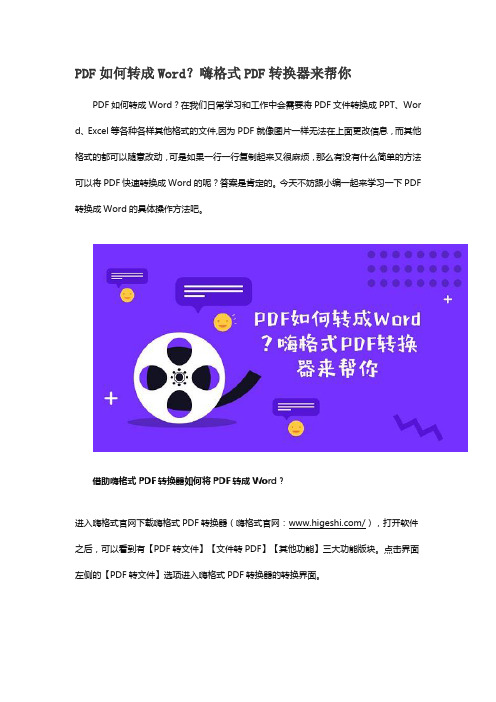
PDF如何转成Word?嗨格式PDF转换器来帮你
PDF如何转成Word?在我们日常学习和工作中会需要将PDF文件转换成PPT、Wor d、Excel等各种各样其他格式的文件,因为PDF就像图片一样无法在上面更改信息,而其他格式的都可以随意改动,可是如果一行一行复制起来又很麻烦,那么有没有什么简单的方法可以将PDF快速转换成Word的呢?答案是肯定的。
今天不妨跟小编一起来学习一下PDF 转换成Word的具体操作方法吧。
借助嗨格式PDF转换器如何将PDF转成Word?
进入嗨格式官网下载嗨格式PDF转换器(嗨格式官网:/),打开软件之后,可以看到有【PDF转文件】【文件转PDF】【其他功能】三大功能版块。
点击界面左侧的【PDF转文件】选项进入嗨格式PDF转换器的转换界面。
进入嗨格式PDF转换器转换界面后,可以点击或拖拽的形式添加PDF文件。
添加文件成功后选择转换类型。
本教程为大家示范利用嗨格式PDF转换器进行PDF转Word的流程,选择【PDF转Word】,根据自己的需求选择输出格式。
完成上述操作之后再点击【开始转换】按钮,即可成功的将PDF文件转换成Word格式。
PDF如何转成Word?只需要按照上述方法进行操作,就可以成功地将PDF文件转换成Word格式了,是不是很简单呢,如果大家想要将PDF转换成其他格式的文件,也可以利用这款嗨格式PDF转换器进行转换的。
最后,希望今天的教程能够帮助到有需要的小伙伴哦!。
PDF转word的方法【VIP专享】
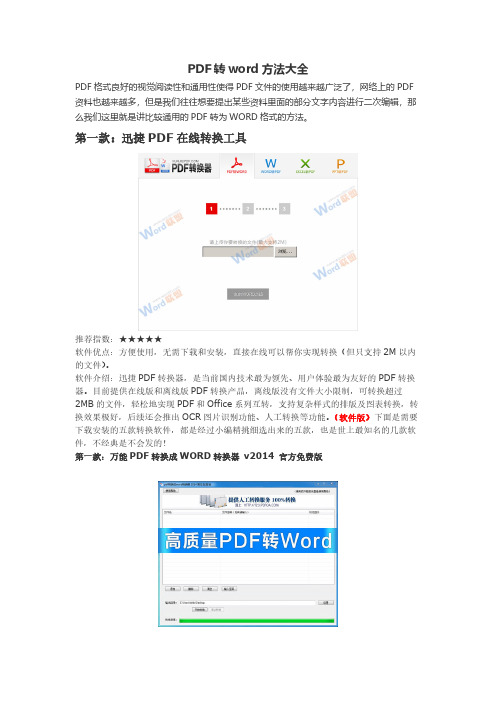
PDF转word方法大全PDF格式良好的视觉阅读性和通用性使得PDF文件的使用越来越广泛了,网络上的PDF 资料也越来越多,但是我们往往想要提出某些资料里面的部分文字内容进行二次编辑,那么我们这里就是讲比较通用的PDF转为WORD格式的方法。
第一款:迅捷PDF在线转换工具推荐指数:★★★★★软件优点:方便使用,无需下载和安装,直接在线可以帮你实现转换(但只支持2M以内的文件)。
软件介绍:迅捷PDF转换器,是当前国内技术最为领先、用户体验最为友好的PDF转换器。
目前提供在线版和离线版PDF转换产品,离线版没有文件大小限制,可转换超过2MB的文件,轻松地实现PDF和Office系列互转,支持复杂样式的排版及图表转换,转换效果极好,后续还会推出OCR图片识别功能、人工转换等功能。
(软件版)下面是需要下载安装的五款转换软件,都是经过小编精挑细选出来的五款,也是世上最知名的几款软件,不经典是不会发的!第一款:万能PDF转换成WORD转换器v2014 官方免费版软件大小:16MB推荐指数:★★★★★软件优点:这是一款高质量的PDF转换成WORD转换器,可以很好的转换原来pdf文档中的文字、图片、表格、超链接、布局,使其转换成的word文档排版与原有文档一样。
软件介绍:万能PDF转换成WORD转换器v2014 官方免费版是一款专业的pdf转word格式转换软件,功能强大、操作简单,你只需把PDF文件添加到软件中,然后点“转换”即可完成转换。
它能快速准确的将您PDF文档中的文字及图片提取出来,转换保存成Word格式,转换后的文档可以再次编辑,并且支持批量转换,转换速度快,100页文档只要1分钟就可以转换完成。
第二款:AnyBizSoft PDF Converter转换器软件大小:11.51M推荐指数:★★★★★软件优点:体积小,功能强;不仅支持PDF转换成Word,还支持PDF转Excel、PPT、TXT、HTML等多种常用格式。
怎样将电脑中保存的扫描PDF文件转Word
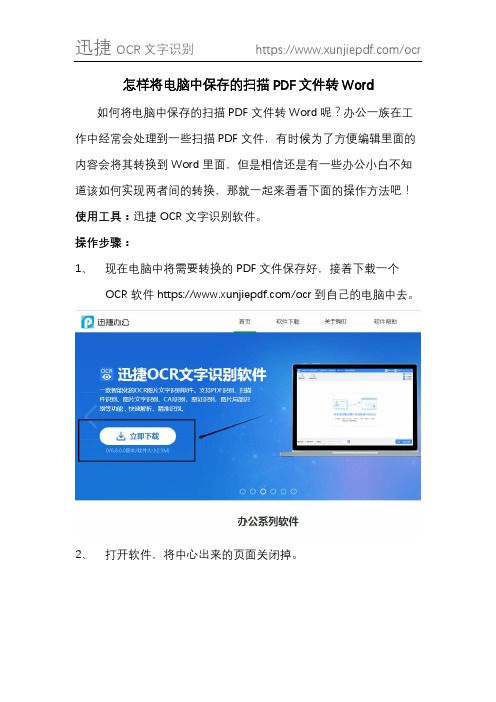
怎样将电脑中保存的扫描PDF文件转Word 如何将电脑中保存的扫描PDF文件转Word呢?办公一族在工作中经常会处理到一些扫描PDF文件,有时候为了方便编辑里面的内容会将其转换到Word里面,但是相信还是有一些办公小白不知道该如何实现两者间的转换,那就一起来看看下面的操作方法吧!
使用工具:迅捷OCR文字识别软件。
操作步骤:
1、现在电脑中将需要转换的PDF文件保存好,接着下载一个
OCR软件https:///ocr到自己的电脑中去。
2、打开软件,将中心出来的页面关闭掉。
3、接着点击页面上方极速识别功能。
4、点击页面左上角添加文件按钮将需要识别转换的PDF文件添
加进去。
5、图片添加完成后来更改一下识别格式为DOCX或者是DOC,
识别效果不做过多要求,根据自己的需要选择就好。
6、现在就可以识别文件了,点击开始识别按钮。
7、待识别过程结束后点击打开文件就可查看扫描PDF文件转换
到Word里面的效果了。
上述的方法是不是很简单呢?相信聪明的你已经学会了,下次有遇到这种问题可以参考一下上述的方法哦!。
怎样把pdf转换成word
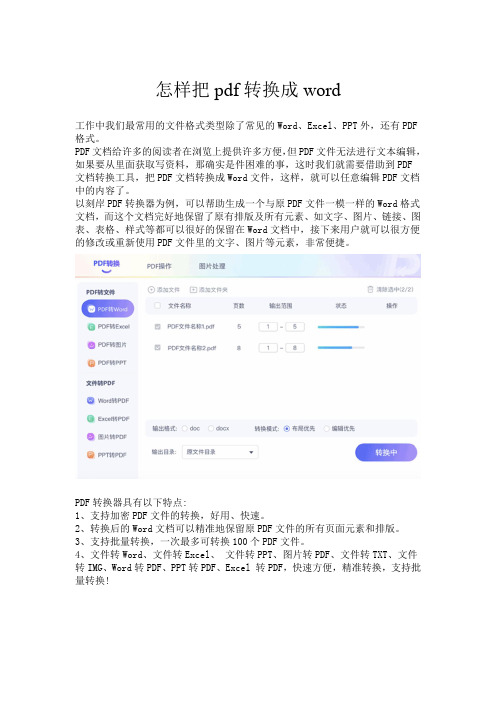
怎样把pdf转换成word
工作中我们最常用的文件格式类型除了常见的Word、Excel、PPT外,还有PDF 格式。
PDF文档给许多的阅读者在浏览上提供许多方便,但PDF文件无法进行文本编辑,如果要从里面获取写资料,那确实是件困难的事,这时我们就需要借助到PDF
文档转换工具,把PDF文档转换成Word文件,这样,就可以任意编辑PDF文档中的内容了。
以刻岸PDF转换器为例,可以帮助生成一个与原PDF文件一模一样的Word格式文档,而这个文档完好地保留了原有排版及所有元素、如文字、图片、链接、图表、表格、样式等都可以很好的保留在Word文档中,接下来用户就可以很方便的修改或重新使用PDF文件里的文字、图片等元素,非常便捷。
PDF转换器具有以下特点:
1、支持加密PDF文件的转换,好用、快速。
2、转换后的Word文档可以精准地保留原PDF文件的所有页面元素和排版。
3、支持批量转换,一次最多可转换100个PDF文件。
4、文件转Word、文件转Excel、文件转PPT、图片转PDF、文件转TXT、文件转IMG、Word转PDF、PPT转PDF、Excel 转PDF,快速方便,精准转换,支持批量转换!
5、PDF文档遇到页数大量的需要转换,必须拆分,支持多种拆分方式,功能强大。
6、PDF加水印
7、图片格式转换
8、划重点!!!支持特殊格式转换,包含OFD、CAD、CAJ格式与PDF格式互转。
PDF转换器非常的简单,易用,用户可以很方便、快速的将PDF文件转换成Word 文档,最重要的是得到的效果令人满意,是需要对PDF文件转换用户的理想选择。
DPF转换Word
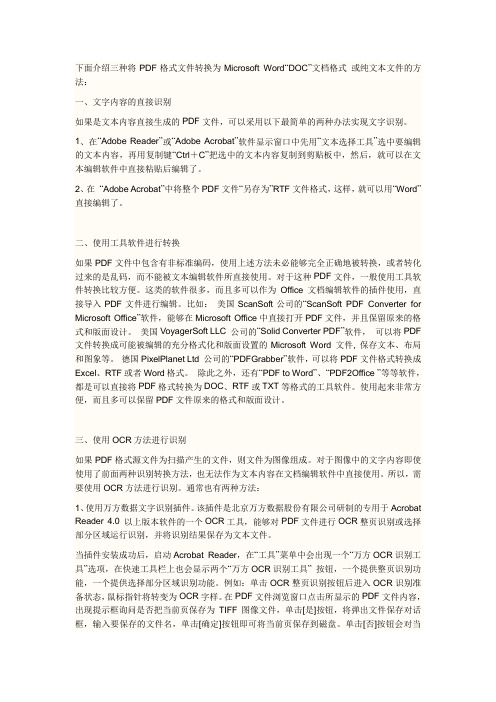
下面介绍三种将PDF格式文件转换为Microsoft Word“DOC”文档格式或纯文本文件的方法:一、文字内容的直接识别如果是文本内容直接生成的PDF文件,可以采用以下最简单的两种办法实现文字识别。
1、在“Adobe Reader”或“Adobe Acrobat”软件显示窗口中先用“文本选择工具”选中要编辑的文本内容,再用复制键“Ctrl+C”把选中的文本内容复制到剪贴板中,然后,就可以在文本编辑软件中直接粘贴后编辑了。
2、在“Adobe Acrobat”中将整个PDF文件“另存为”RTF文件格式,这样,就可以用“Word”直接编辑了。
二、使用工具软件进行转换如果PDF文件中包含有非标准编码,使用上述方法未必能够完全正确地被转换,或者转化过来的是乱码,而不能被文本编辑软件所直接使用。
对于这种PDF文件,一般使用工具软件转换比较方便。
这类的软件很多,而且多可以作为Office文档编辑软件的插件使用,直接导入PDF文件进行编辑。
比如:美国ScanSoft公司的“ScanSoft PDF Converter for Microsoft Office”软件,能够在Microsoft Office中直接打开PDF文件,并且保留原来的格式和版面设计。
美国VoyagerSoft LLC 公司的“Solid Converter PDF”软件,可以将PDF 文件转换成可能被编辑的充分格式化和版面设置的Microsoft Word 文件, 保存文本、布局和图象等。
德国PixelPlanet Ltd 公司的“PDFGrabber”软件,可以将PDF文件格式转换成Excel、RTF或者Word格式。
除此之外,还有“PDF to Word”、“PDF2Office ”等等软件,都是可以直接将PDF格式转换为DOC、RTF或TXT等格式的工具软件。
使用起来非常方便,而且多可以保留PDF文件原来的格式和版面设计。
三、使用OCR方法进行识别如果PDF格式源文件为扫描产生的文件,则文件为图像组成。
怎么把pdf文件转换成word格式 这些免费方法可以帮到你

怎么把pdf文件转换成word格式这些免费方法可以帮到你有不少朋友想要把pdf转换成word格式文档,就下载安装了pdf格式转换工具。
可等到点击想要输出文件时,却发现该软件需要先注册激活后才能正常使用,非常扫兴!那么有没有什么方法是可以免费实现将pdf转换成word呢?今天我就和大家分享:免费把pdf转换成word格式文件的方法汇总。
方法一、复制粘贴1、推荐指数:★★★2、使用工具:轻快pdf阅读器3、适用情况:文件内容少,且多为文字内容。
4、具体的操作步骤如下所示:步骤1:首先你需要使用轻快pdf阅读器打开pdf文件,选中需要粘贴到word文档的文字内容,再右键点击“复制选定范围”功能选项。
步骤2:然后请新建一个word文档,并将刚刚复制的文字内容粘贴到word文档中。
为了方便查看,你还需稍微调整一下文字段落排版,确认无误后按下“保存”键即可。
5、注意事项:如果文章中有图片,你需要依次选中图片右键点击“复制图片”,再按照原文的排版位置将图片粘贴到word文档中。
方法二、通过文字识别技术提取文字内容1、推荐指数:★★★★2、使用工具:捷速ocr文字识别软件3、适用情况:捷速ocr文字识别软件可以支持识别pdf、图片、扫描件上的文字内容,并可将其提取出来保存为word文档。
4、具体的操作步骤如下所示:步骤1:首先你需要安装运行捷速ocr文字识别软件,点击“从pdf读文件”功能选项,并在弹出的对话框中添加pdf文件。
步骤2:顺利打开pdf文件后,请依次点击“识别——当前页面”功能选项按钮,软件就会自动识别pdf文件的图片及文字内容了。
步骤3:最后直接点击界面菜单上的“保存为word”功能选项按钮,就可以快速将识别出来的内容都提取出来并保存为word文档。
你无需手动调整段落格式,就可以将文章段落排版都原汁原味的保存下来。
5、注意事项:捷速ocr文字识别软件首次安装有3次免费试用的机会,之后你就需要注册激活后才能获取软件完整的功能操作了。
pdf怎么不花钱转换成word,超实用的10种转换方法

十款免费PDF转Word工具分享!许多朋友经常在工作中都会与PDF文件打交道,而PDF文件处理文字方面并没有Word方便,所以,许多朋友喜欢将PDF转成Word格式文件,在Word中进行编辑。
今天,易老师特意整理了十款免费好用的PDF转换工具分享给大家。
01PDF to DOCX完全免费的在线转换工具,不仅支持PDF转Word,还支持多种文件之间的转换,可批量转换,并且可以一键打包下载。
02白猫网页版白猫网页版功能非常好用,不仅支持普通的PDF转Word,该功能还集成了OCR 识别,可以将图片版或扫描版的PDF转换成Word,非常推荐使用!03诚华OCR诚华OCR分为免费版和收费版,免费转换支持10MB以内,付费转换则是1024MB,同样支持OCR功能。
04PDF派PDF派支持几十种PDF相关文件之间的转换,无限次使用,完全免费。
05iLovePDFiLovePDF免费用户每个文件大小限制在15MB,如若要OCR转换,则需付费升级成高级账户。
06lightpdflightpdf在线PDF转换工具集,拥有20多种PDF相关的转换功能,支持多国语言,免费用户单文件上限为5M。
07PDF CandyPDF Candy是一款集成了诸多PDF格式的在线转换器。
08CloudConvertCloudConver t 是一款非常知名的在线文件转换工具,它支持200多种文件格式的转换,免费用户每天最多可进行 25 次转换。
对于普通办公族来说已经够用了。
09convertioconver tio是一款超强大的在线转换工具,不仅支持各种文件之间的互转,还可以对音频、视频、图像、字体进行在线转换。
免费用户每天每个文件最大100 MB限制,每天可免费转10个文件,同时处理2个文件。
10aconvertaconver t同样是一款超强大的在线转换工具,支持的文件格式非常多。
音频、视频、图像、也都可以在线转换。
最主要是完全免费的。
PDF怎么转换成Word?教大家学习一下PDF转Word方法

无论是已经就职的工作人员,还是处于找工作的毕业生。
掌握一些办公技能是很有用的一件事,不知道大家平时都会不会学习一些技能。
今天小编抽出一些时间,为大家总结了一些PDF转Word的方法。
在日常的办公中,PDF文件和Word文档是用到比较多的两种格式的文件,他们的优缺点也是有所不一,为了方便办公,我们经常会把它们互相转换,这样对大家的工作是有所帮助的呀!具体的转换方法我们一起看看吧!
【软件转换法】
软件是我们电脑里不可少的一类工具,迅捷PDF转换器就是小编电脑里经常使用的一个办公软件了。
这款工具可以帮助小编在工作中完成多种格式文件的转换,或是一些PDF文件的操作。
使用PDF转换器完成PDF到Word的转换,和大数软件的操作方法是有些相似之处的,在打开PDF转换器之后,就可以将需要转换的文件添加一下了,点击页面中添加文件的按钮或是直接将文件拖拽到指定的区域均可。
文件上传成功后,就可以将页面中的一些转换设置调整一下了。
具体要设置的
有转换格式、转换模式、输出目录等。
我们需要什么选项可以自行设置,最后再选择转换按钮就大功告成了。
【用Word打开方式】
大家平时有没有注意过电脑中的文件是有很多打开方式的,PDF文件也是有不少打开方式的,其中使用Word就是打开它的一个方法。
先是在电脑中找到我们需要的PDF文件,然后右击选择“打开方式”,在打开方式中选择“Word”这个,确定方式之后,会在转换之前弹出一个PDF转换为可编辑的Word文档的提示,我们确认一下就可以了。
以上就是小编今天为大家分享的PDF转换成Word的两种方法了,大家有需要的话,可以先收藏一下,可以学习试试哟!。
pdf转为wps文字文档的简易方法
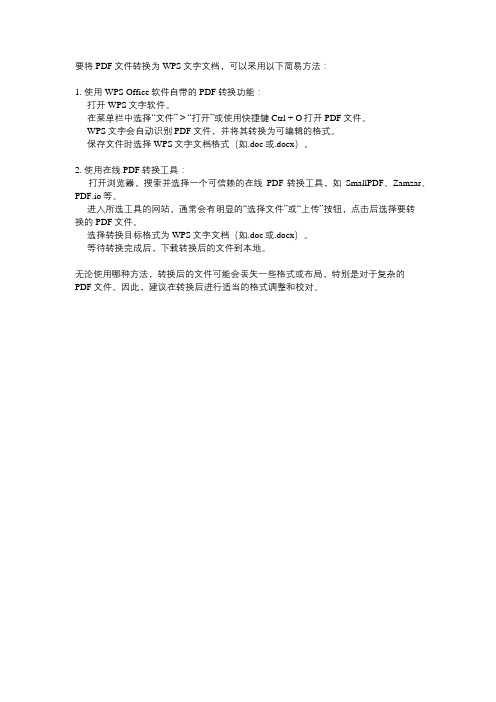
要将PDF文件转换为WPS文字文档,可以采用以下简易方法:
1. 使用WPS Office软件自带的PDF转换功能:
- 打开WPS文字软件。
- 在菜单栏中选择“文件” > “打开”或使用快捷键Ctrl + O打开PDF文件。
- WPS文字会自动识别PDF文件,并将其转换为可编辑的格式。
- 保存文件时选择WPS文字文档格式(如.doc或.docx)。
2. 使用在线PDF转换工具:
- 打开浏览器,搜索并选择一个可信赖的在线PDF转换工具,如SmallPDF、Zamzar、PDF.io等。
- 进入所选工具的网站,通常会有明显的“选择文件”或“上传”按钮,点击后选择要转
换的PDF文件。
- 选择转换目标格式为WPS文字文档(如.doc或.docx)。
- 等待转换完成后,下载转换后的文件到本地。
无论使用哪种方法,转换后的文件可能会丢失一些格式或布局,特别是对于复杂的
PDF文件。
因此,建议在转换后进行适当的格式调整和校对。
扫描PDF文件怎么转换到Word,具体步骤讲解
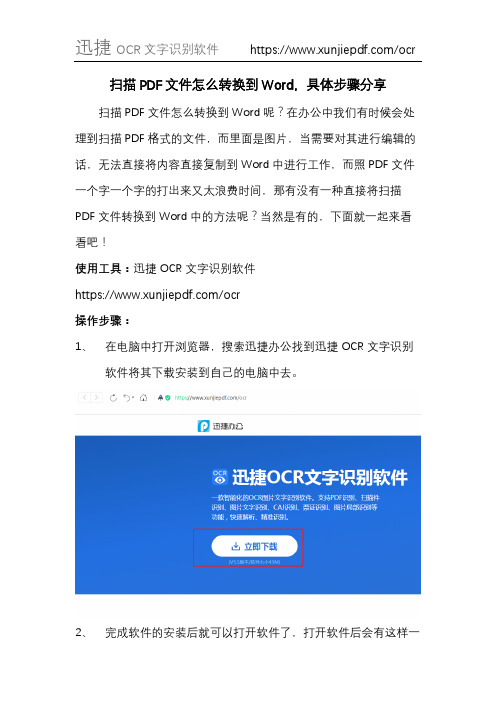
扫描PDF文件怎么转换到Word,具体步骤分享
扫描PDF文件怎么转换到Word呢?在办公中我们有时候会处理到扫描PDF格式的文件,而里面是图片,当需要对其进行编辑的话,无法直接将内容直接复制到Word中进行工作,而照PDF文件一个字一个字的打出来又太浪费时间,那有没有一种直接将扫描PDF 文件转换到Word中的方法呢?当然是有的,下面就一起来看看吧!使用工具:迅捷OCR文字识别软件https:///ocr 操作步骤:
1、在电脑中打开浏览器,搜索迅捷办公找到迅捷OCR文字识别
软件将其下载安装到自己的电脑中去。
2、完成软件的安装后就可以打开软件了,打开软件后会有这样一
个页面,因为暂时使用不到,先点击退出按钮退出该页面。
3、接着点击上方极速识别功能,再单击添加文件将自己打算转换
的扫描PDF文件添加进来,如图所示:
4、文件添加完成之后来更改一下识别格式格式为DOCX或者是
DOC,识别效果没有过多要求,根据你自己的想法选择一个就好。
5、上述步骤完成后就可以识别PDF文件了,点击开始识别按钮,
识别过程中会有个进度条,待进度条满时,识别过程就结束了。
6、待识别过程结束后点击“打开文件”这样整个的扫描PDF转
Word的步骤就结束了。
这种扫描PDF文件转Word的步骤是不是很简单呢?你们学会了没有?。
如何将小米手机中的接收的PDF文件转换成Word格式
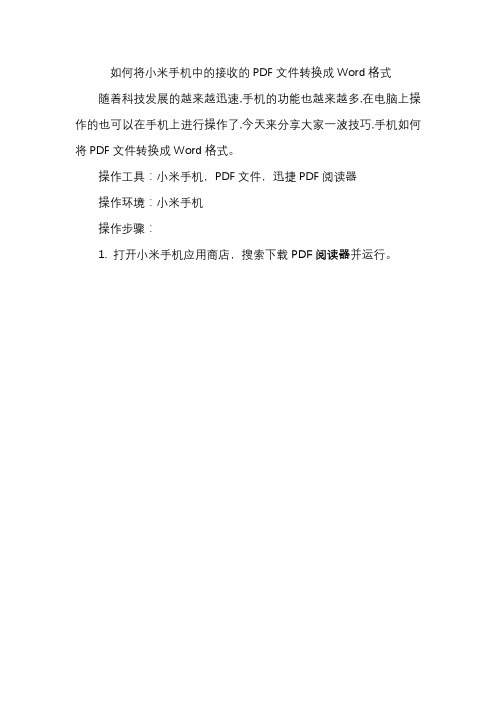
如何将小米手机中的接收的PDF文件转换成Word格式
随着科技发展的越来越迅速,手机的功能也越来越多,在电脑上操作的也可以在手机上进行操作了,今天来分享大家一波技巧,手机如何将PDF文件转换成Word格式。
操作工具:小米手机,PDF文件,迅捷PDF阅读器
操作环境:小米手机
操作步骤:
1.打开小米手机应用商店,搜索下载PDF阅读器并运行。
2.点开软件工具,我们会看到有四个分类页面,“首页”,“收藏”,“小
功能”,“设置”,在这里,我们点开“小功能”这个页面。
3.将我们要转换的PDF文件准备好,选择“PDF转换Word”,
这一个小功能。
4.点开之后,将我们转换的文件添加进去,点击查看上传文件,
自动进行转换,稍等一会,就可以转换成功了。
5.点击查看我们转换后Word文档。
以上步骤就是手机上将PDF文件转换成Word文档的方法,需要的朋友可以去借鉴借鉴,这个工具还有很多其他功能,可以去使用一下哦。
pdf转word文档

pdf转word文档PDF转Word文档摘要:本文旨在介绍如何将PDF文件转换为Word文档。
PDF和Word 是最常见的文档格式之一,但两者之间存在不同的编辑和格式化要求。
为了满足需要,人们经常需要将PDF文件转换为可编辑的Word文档。
本文将介绍两种常用的方法以供参考。
引言:PDF(便携式文档格式)是一种广泛使用的格式,常用于共享和存档文档。
不像Word文件那样易于编辑,PDF以固定布局和格式保存信息。
然而,由于某些原因,您可能需要编辑PDF文件的内容,特别是将其转换为Word格式。
Word是一种常用的编辑工具,提供了更丰富的编辑和格式化选项。
方法一:使用在线转换工具第一种方法是使用在线的PDF转Word转换器。
这是一种简单快捷的方法,适用于不熟悉技术操作的人群。
以下是使用在线PDF转Word转换工具的步骤:1. 打开您喜欢使用的任何搜索引擎(如Google);2. 在搜索框中输入“PDF转Word在线转换器”等相关关键词;3. 选择一个可信赖的在线转换工具,例如Smallpdf、Zamzar等;4. 根据具体网站的指示,上传您想要转换的PDF文件;5. 选择转换为Word文档的选项;6. 点击“转换”按钮,等待转换完成;7. 当转换完成后,下载转换后的Word文档。
虽然在线转换工具方便易用,但也存在一些缺点。
首先,它们可能对文件大小有限制,可能无法处理大型PDF文件。
其次,安全性成为一个问题,因为您需要上传您的敏感文件到第三方服务器。
方法二:使用专业的PDF转Word软件另一种方法是使用专业的PDF转Word软件。
这些软件通常需要购买或下载,但它们提供更多的功能和更高的转换质量。
以下是使用专业PDF转Word软件的步骤:1. 在您的计算机上安装并启动PDF转Word软件。
一些流行的软件包括Adobe Acrobat Pro、Nitro Pro等;2. 打开您要转换的PDF文件;3. 根据软件的界面,选择“导出”或“转换为Word”选项;4. 根据软件的指示,选择转换的设置和选项。
- 1、下载文档前请自行甄别文档内容的完整性,平台不提供额外的编辑、内容补充、找答案等附加服务。
- 2、"仅部分预览"的文档,不可在线预览部分如存在完整性等问题,可反馈申请退款(可完整预览的文档不适用该条件!)。
- 3、如文档侵犯您的权益,请联系客服反馈,我们会尽快为您处理(人工客服工作时间:9:00-18:30)。
干货:一步步教你在线把pdf转换成word
大家好,你们的现在的工作是自己喜欢的吗?我是一名文案,觉得将爱好作为职业,是一件非常棒的事。
在平时的空闲时间里,我会在网站、公众号上查看大量的文案案例,并且会把一些好词好句给收藏起来,作为自己的灵感库。
此外,还会看一些入门级的文案书籍,学习方法论和技巧,比如《文案创作完全手册》、《文案训练手册》、《哈佛非虚构写作课》等。
在阅读的时候,会按照需求,使用迅捷PDF转换器把这些pdf格式的书籍内容整理为word文稿。
使用在线网站
迅捷PDF转换器支持web、app、pc三端协同操作,我个人觉得在网站上操作是更快捷的方法,并且网站上除了能把pdf转为word外,还提供了其他各种文档转换功能。
比如说进入网站首页后,能看到它顶部的九个功能菜单:语音识别、图片文字识别、音视频转换等。
我今天先老实介绍一下【PDF转Word】的具体方法。
导入文档
点击对应的功能按钮后,进入页面,即可把《文案创作完全手册》等文档导入,导入后,网站会显示对应的数量和大小,对了,支持批量导入进行转换。
并且可以自定义转换的页码、
格式和模式。
查看转换结果
转换完成后,可以进入网站的【我的文件】页面查看转换效果,在上面可以看到《文案训练手册》、《小丰现代汉语广告语法辞典》等书籍已经从pdf成功转为word,点击下载、编辑
都可以。
它还支持在线分享,不过需要登录才能操作。
分享是雨露,能滋润干涸的心田,希望以上我分享的pdf转word的操作方法对你们有所帮助!如果有需要的话,也可以考虑在app或pc软件上进行转换。
